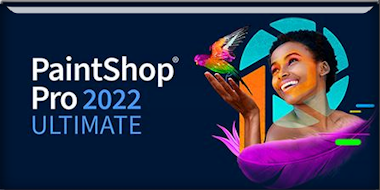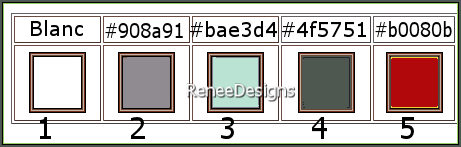|
Wij gaan beginnen met deze les
HIROAKI
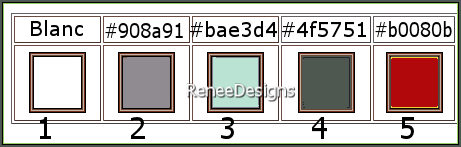
1.
Open de achtergrondafbeelding ‘’Fond-Hiroaki’’ –laag maken van de achtergrondlaag= Raster 1
2.
Lagen- Dupliceren
3.
Afbeelding - Spiegelen - Verticaal spiegelen (afbeelding - omdraaien in oudere PSP-versies)
-
Lagen-Eigenschappen -zet de laagdekking van deze laag op 55 %
4.
Lagen- Samenvoegen- Omlaag samenvoegen
5.
Aanpassen – Invulflits met onderstaande instellingen
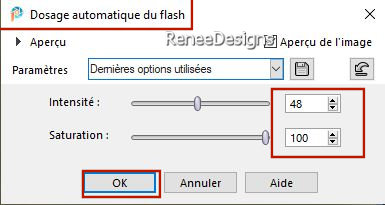
6.
Effecten – Artistieke effecten – Email.. met deze instellingen– Kleur #bfbb64
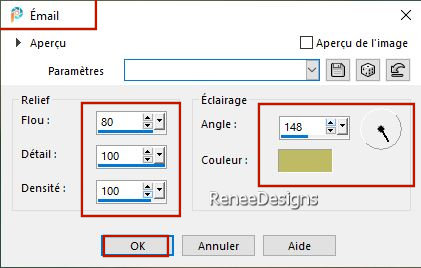
-
Eigenschappen van materiaal- zet de voorgrondkleur op #908a91=kleur 2 –zet de achtergrondkleur op #bae3d4=kleur 3
-
Eigenschappen Voorgrond-zet de voor/achtergrond op een lineair verloop met onderstaande instellingen
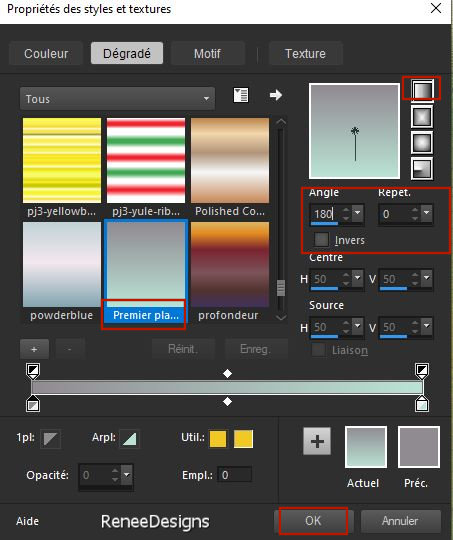
7.
Lagen- Nieuwe rasterlaag
8. Gereedschap Vlakvulling
 –Vul de laag met het verloop –Vul de laag met het verloop
9.
Effecten - Vervormingseffecten - Golf met onderstaande instellingen
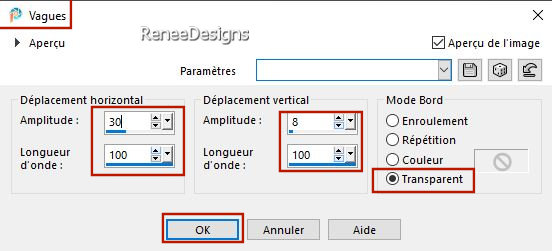
10.
Effecten- Insteekfilters - Alien Skin EyeCandy 5 -
Impact – Perspective Shadow met onderstaande instellingen
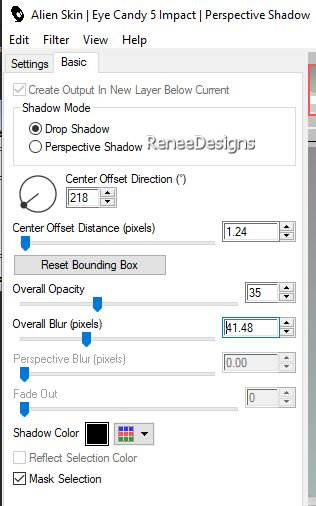
11.
Effecten- Insteekfilters – Flaming Pear- Indian Ink met deze instellingen
(code 36478740)
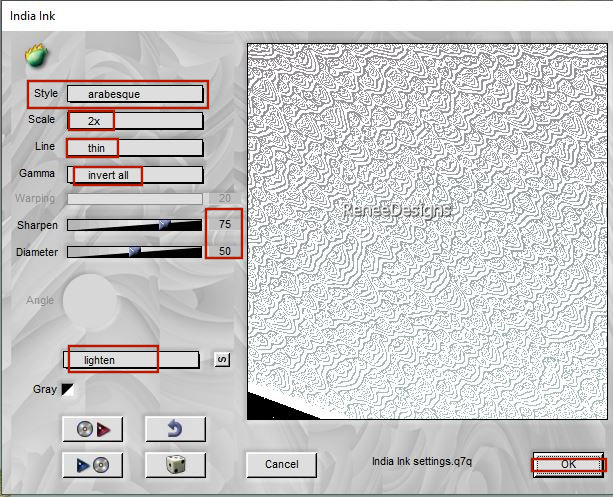
12.
Lagen-Eigenschappen-zet de mengmodus van deze laag op " Hard Licht "-en zet de laagdekking van deze laag op 48%
13.
Lagen- Dupliceren
14.
Effecten- Insteekfilters – Power Retouche – PR Lens
Corrector met onderstaande instellingen
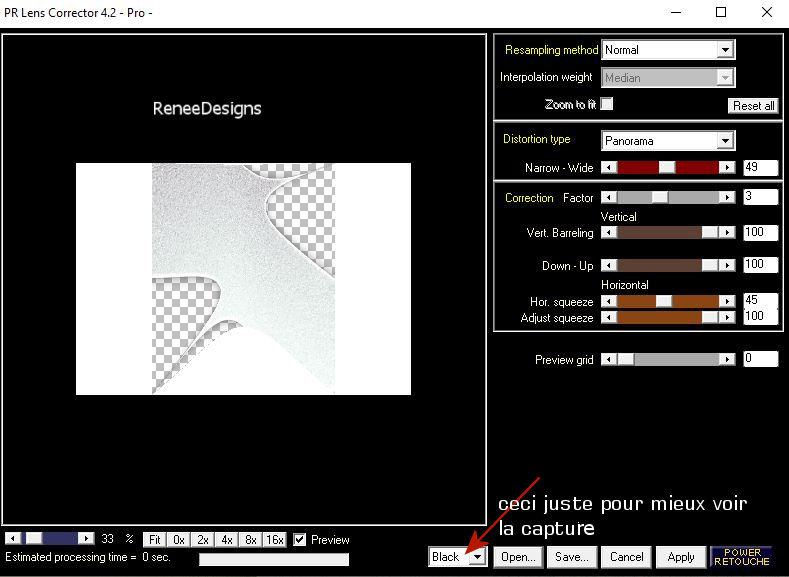
15.
Effecten- Insteekfilters –in Unlimited 2.0 - Sapphire Filters 08 -
SapphirePlugin_0792... met de standaardinstellingen
16.
Lagen-Eigenschappen-zet de mengmodus van deze laag op " Overlay "-en zet de laagdekking van deze laag op 51%
-
Eigenschappen van materiaal-
zet de voorgrondkleur op #b0080b=kleur 5–zet de achtergrondkleur op #4f5751=kleur 4
-
Voorgrond op verloop en neem - Verloop # L&K 1 Voorgrond-achtergrond
-
Zet de voorgrond op een radiaal verloop met onderstaande instellingen
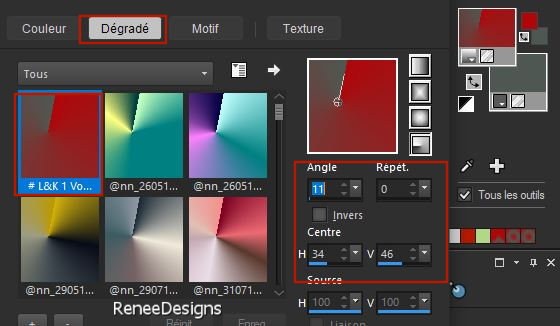
17.
Lagen- Nieuwe rasterlaag
18.
Gereedschap Vlakvulling
 -Vul de laag met het verloop -Vul de laag met het verloop
19. Effecten – Kunstzinnige effecten – Penseelstreken met deze instellingen / Kleur #4f5751=
4 (deze bewerking kost tijd)
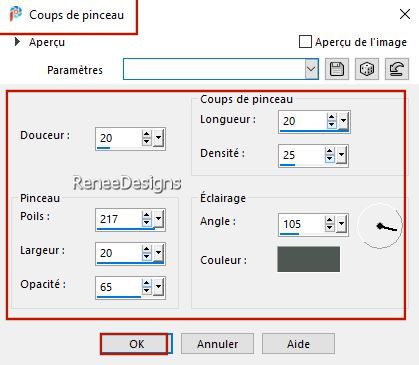
20.
Afbeelding - Linksom roteren
21.
Effecten- Insteekfilters – Photoshopfun II – Kylie met onderstaande instellingen
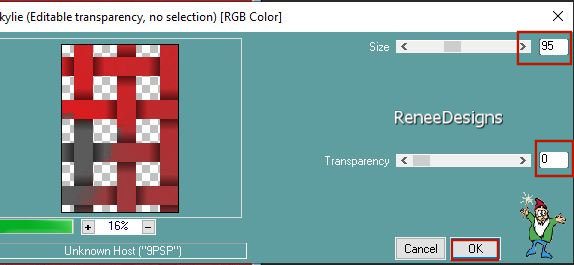
22.
Effecten- Insteekfilters – Photoshopfun II – Kylie met deze instellingen
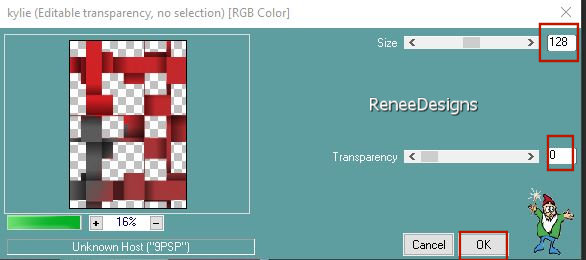
23.
Effecten – Kunstzinnige effecten – Penseelstreken met dezelfde instellingen
24.
Afbeelding – Rechtsom roteren
25.
Afbeelding- Formaat wijzigen- Verkleinen met 75 %- Formaat van alle lagen wijzigen Niet aangevinkt
26.
Effecten- Insteekfilters - Filters in Unlimited 2.0 - VM
Toolbox - Softborder... met de standaardinstellingen
27.
Lagen-Eigenschappen-zet de mengmodus van deze laag op " Overlay "
28.
Aanpassen- Scherpte- Nog scherper
29.
Effecten- Insteekfilters – Transparency- Eliminate
White
-Eigenschappen van materiaal- zet de voorgrondkleur op #ffffff=kleur 1 – de achtergrondkleur blijft op #4f5751=kleur 4
-
Eigenschappen Voorgrond-zet de voor/achtergrond op een lineair verloop met onderstaande instellingen
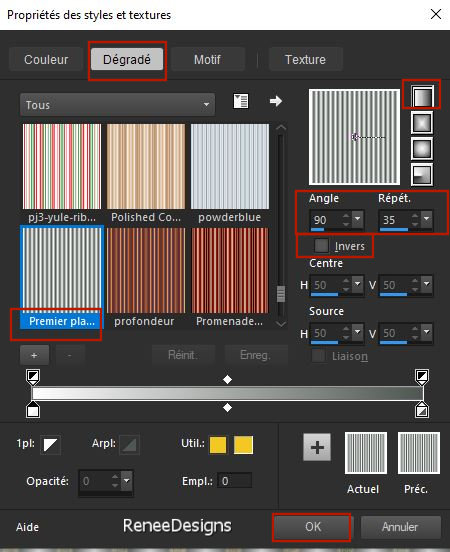
30.
Lagen- Nieuwe rasterlaag
31.
Gereedschap Vlakvulling
 –
Vul de laag met het verloop –
Vul de laag met het verloop
32.Selecties-Selectie laden/opslaan-selectie laden van af schijf en neem selectie: ‘’ Hiroaki-1’’


33.
Lagen-Nieuwe maskerlaag-Uit afbeelding en neem masker ’’ Narah_Mask_1093’’

-
Lagen- Samenvoegen- Groep samenvoegen
34.
Effecten – Randeffecten – Accentueren
35.
Effecten- Insteekfilters – Medhi – Edges FX- met onderstaande instellingen-kleur #bae3d4=
3
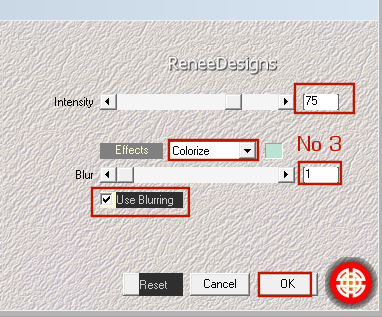
36.
Aanpassen– Tonvormige vertekening corrigeren met deze instellingen
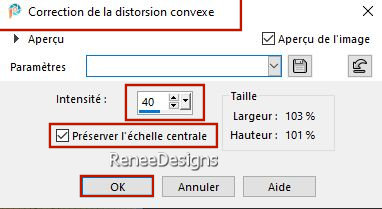
-Zet je liniaal aan in je psp
37.
Gereedschap Pen (V) – Lijnstijl-Doorgetrokken streep –Breedte 2 -Voorgrondkleur op wit

-Beeld-Liniaal- Sta bij 500 Pixels - Shiftknop ingedrukt – Trek een horizontale lijn
-
Omzetten in een rasterlaag
38.
Effecten- Insteekfilters – Mura’s Meister – Copies met onderstaande instellingen
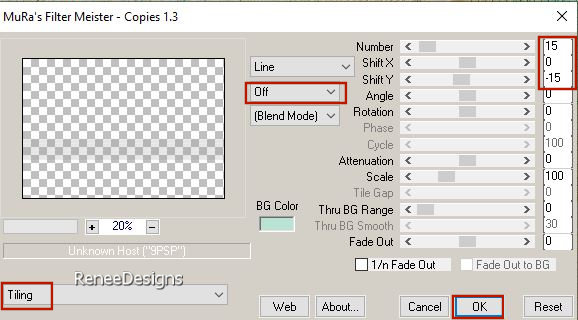
39.
Lagen- Dupliceren
40.
Lagen- Schikken- Omlaag verplaatsen
- Activeer de bovenste laag in het lagenpalet
41. Gereedschap Maasvormig verwringen met deze instellingen – neem je voorinstelling ‘’Hiroaki’’ ( klik er op en OK)

42.
Lagen- Samenvoegen- Omlaag samenvoegen
43.
Effecten-3D-effecten- Slagschaduw met deze instellingen 1/1/100/1 -kleur #4f5751= 4
44.
Effecten- Insteekfilters - Filters in Unlimited 2.0 -
Color Effects - Intensity to Hue met onderstaande instellingen
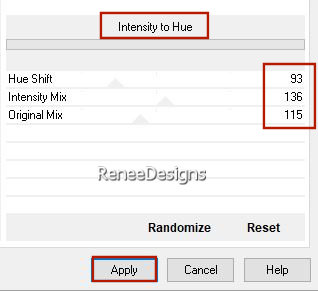
-
Eigenschappen van materiaal- zet de voorgrondkleur op #bae3d4=kleur 3 – de achtergrondkleur blijft op #4f5751=kleur 4
-
Eigenschappen Voorgrond-zet de voor/achtergrond op een lineair verloop met onderstaande instellingen
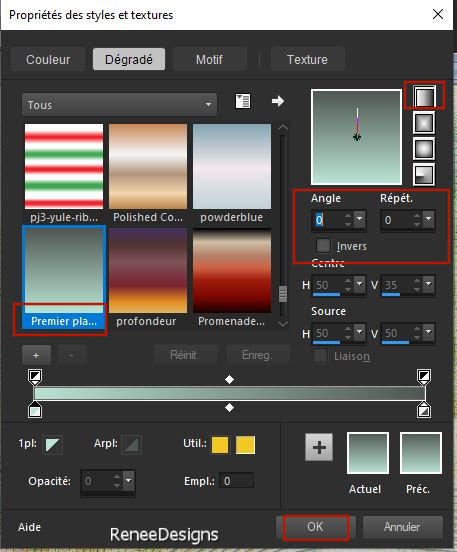
45.
Lagen- Nieuwe rasterlaag
46.Selecties-Selectie laden/opslaan-selectie laden van af schijf en neem selectie: ‘’ Hiroaki-2’’
47.
Gereedschap Vlakvulling
 –
Vul de selectie met het verloop –
Vul de selectie met het verloop
48.
Effecten- Insteekfilters - Alien Skin EyeCandy 5 -
Impact – Extrude -Tab-Settings-User Settings en neem mijn voorinstelling--Preset ‘’Hiroaki-Extrude’’

49.
Activeer Lichter/Donkerder Penseelgereedschap (L) met onderstaande instellingen

Links klikken om het lichter te maken (schuif de muis voorzichtig aan de onderkant van de tube op en neer)
Rechtsklik om te verdonkeren (bovenaan de tube)
-Je hebt ongeveer dit resultaat
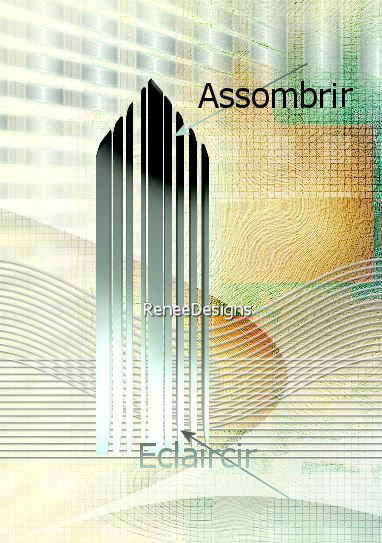
50.Selecties-Selectie laden/opslaan-selectie laden van af schijf en neem selectie: ‘’ Hiroaki-3’’
51.
Aanpassen- Vervagen- Gaussiaanse vervaging- Bereik op 8%

52.
Lagen-Eigenschappen -zet de laagdekking van deze laag op 73%
53.Open de tube
‘’
Renee-TUBES-Novembre-2022- 3’’ -Bewerken- Kopiëren- Activeer je werkje- Bewerken-Plakken als nieuwe laag
54.
Druk op je letter K (selecteren) met deze instellingen
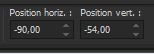 -
90 /- 54 -
90 /- 54
Druk de letter" M" om te deselecteren
55.
Lagen- Schikken- Omlaag verplaatsen
56.
Effecten- Insteekfilters - FM Tile Tools – Blend Emboss
met de standaardinstellingen
57.
Lagen-Eigenschappen -zet de laagdekking van deze laag op 65%
- Activeer de bovenste laag in het lagenpalet
58.
Lagen- Nieuwe rasterlaag
59.Selecties-Selectie laden/opslaan-selectie laden van af schijf en neem selectie: ‘’ Hiroaki-4’’
60.
Eigenschappen Voorgronnd-zet de voorgrondkleur op #ffffff=kleur 1
Gereedschap Vlakvulling  –
Vul de selectie met de voorgrondkleur #ffffff=kleur 1 –
Vul de selectie met de voorgrondkleur #ffffff=kleur 1

61.
Aanpassen- Vervagen- Gaussiaanse vervaging- Bereik op 5%
62.
Lagen- Nieuwe rasterlaag
63.
Effecten- Insteekfilters – Vanderlee – Unplugged X-
Raster met onderstaande instellingen- Kleur Wit
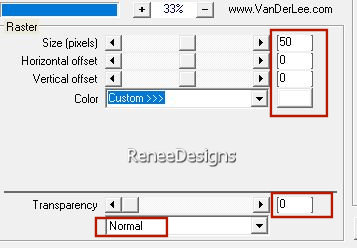
64.Selecties-Selectie laden/opslaan-selectie laden van af schijf en neem selectie: ‘’ Hiroaki-5’’
65.
Eigenschappen van materiaal- zet de voorgrondkleur op #bae3d4=kleur 3 – de achtergrondkleur blijft op #4f5751=kleur 4
Eigenschappen Voorgrond-zet de voor/achtergrond op een lineair verloop (punt 44)
Gereedschap Vlakvulling  – Dekking op 50% – Vul de selectie met het verloop – Dekking op 50% – Vul de selectie met het verloop
66.
Effecten- Insteekfilters – Vanderlee – Unplugged X-
Colorize met onderstaande instellingen
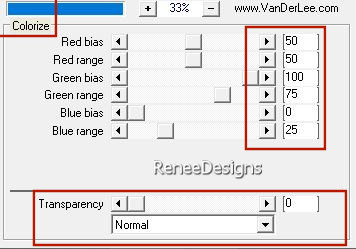
67.
Effecten- 3 D-effecten- Slagschaduw met deze instellingen: 2/1/100/12- kleur zwart

68.
Effecten- Insteekfilters - Mura’s Meister – Perspective
Tiling met onderstaande instellingen
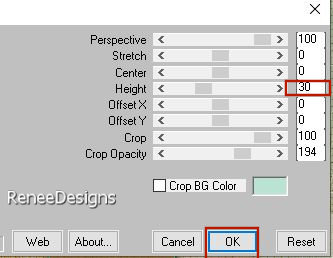
69.
Open de tube ‘’Renee-TUBES-Hiroaki-Texte’’ -Bewerken- Kopiëren- Activeer je werkje- Bewerken-Plakken als nieuwe laag– Plaats naar smaak
70.
Open één van de tuben uit de map -Bewerken- Kopiëren- Activeer je werkje- Bewerken-Plakken als nieuwe laag
Plaats naar smaak – Zonodig verkleinen
71.
Pas er een slagschaduw op toe – ( De slagschaduw voor Renée- Eyecandy 5 –Voorinstelling - Preset
‘’Hiroaki- Shadow’’ (punt 48 )
72.
Afbeelding- Randen toevoegen met 1 Pixel met kleur # 4f5751=4
Afbeelding- Randen toevoegen met 30
Pixels met kleur #ffffff=1
Afbeelding- Randen toevoegen met 1
Pixel met kleur #908a91= 2
Afbeelding- Randen toevoegen met 2
Pixels met kleur #bae3d4=3
Afbeelding- Randen toevoegen met 2
Pixels met kleur # 4f5751=4
Afbeelding- Randen toevoegen met 1
Pixel met kleur #bae3d4=3
Afbeelding- Randen toevoegen met 30
Pixels met kleur #ffffff=1
73.
Afbeelding- Formaat wijzigen met 999 Pixels Breedte
74.
Effecten- Insteekfiters - AAA Filters – Custom –
Landscape met de standaardinstellingen
75.
Gereedschap Tekst – Lettertype naar eigen keuze -Renée heeft Lettertype "CommunityService Thin "gekozen (zit in de zip) Grootte op 92
– Schrijf : HIROAKI
76.
Effecten-3D- effecten- Slagschaduw met deze instellingen: 2/1/100/3 -Zwart
77.
Zet jouw watermerk en het watermerk van Renée op je werk
78.
Lagen- samenvoegen- Alle lagen samenvoegen.
Sla op als JPG
Ik hoop dat jullie er net zoveel plezier mee hadden als ik met het schrijven van deze les
Renée
Deze les werd door Renée geschreven op 26/10/2022
Uitgave
in 2022
*
*
Elke gelijkenis met een andere bestaande les berust op puur toeval *
* Vergeet onze vertalers/tubers/testers niet te bedanken die achter de schermen werken.
Bedankt
|


 Vertalingen
Vertalingen